티스토리 뷰

안녕하세요 이번 글에서는 윈도우 안전모드 부팅 컴퓨터 노트북 안전모드 진입 방법에 대하여 간단하게 소개를 해보도록 하겠습니다. 윈도우 안전모드 부팅을 진행하기 위해서는 컴퓨터를 강제로 2~3번 정도 껐다 켜줍니다. 그럼 위와 같이 자동 복구 준비 중 화면이 뜹니다.

자동 복구 준비 중 화면에서 잠시 기다리면 PC 진단 중 화면이 나타나며 잠시 기다립니다.

위와 같이 자동 복구 화면으로 넘어오며 안전모드 부팅을 진행하고면 오른쪽에 위치하고 있는 고급 옵션 버튼을 눌러 들어갑니다.

옵션 선택 화면으로 넘어왔다면 여기에서는 문제 해결 버튼을 선택해 들어가 줍니다.

문제 해결 페이지로 넘어왔다면 여기에서는 고급 옵션 항목을 선택해 다음으로 넘어가 줍니다.

고급 옵션 페이지로 넘어왔다면 여기에서는 windows 시작 동작 변경이 가능한 시작 설정 항목을 선택해 들어가 줍니다.

시작 설정 화면으로 넘어왔다면 여기에서는 우측에 위치하고 있는 다시 시작 버튼을 눌러 들어갑니다.

안전모드 기능 같은 경우 4,5,6 항목으로 부팅이 가능하며 해당 안전모드로 부팅을 하려면 키보드 숫자키 중에 이용할 안전모드 항목을 선택해 들어가 줍니다.
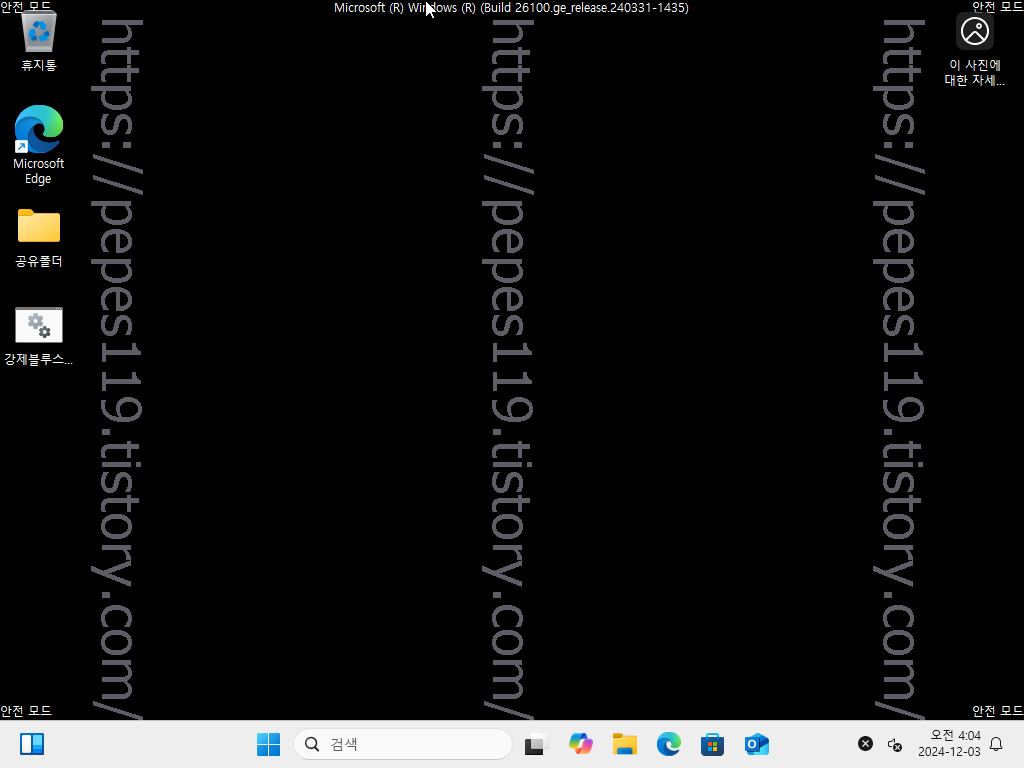
곧바로 안전모드로 부팅되며 기능 사용을 해보면 되겠습니다. 그럼 여기까지 포스팅을 마치며 윈도우 안전모드 부팅 컴퓨터 노트북 안전모드 진입 방법에 대하여 간단하게 알아보는 시간이었습니다.
'IT정보' 카테고리의 다른 글
| 미사역에서 김포공항 가는 리무진 버스 시간표 요금표 소요시간 예매 방법 (0) | 2024.12.03 |
|---|---|
| 컴퓨터 화면보호기 설정 윈도우11 노트북 화면보호기 해제 및 끄기 방법 (0) | 2024.12.03 |
| 컴퓨터 이름변경 윈도우11 노트북 PC 컴퓨터 이름 바꾸기 바꾸는 방법 (0) | 2024.12.03 |
| 아이폰 화면 밝기 자동 조절 해제 고정 아이폰 화면 어두워짐 문제 (0) | 2024.12.03 |
| 별내 별내역에서 김포공항 가는 리무진 버스 시간표 요금표 소요시간 예매 방법 (0) | 2024.12.03 |

